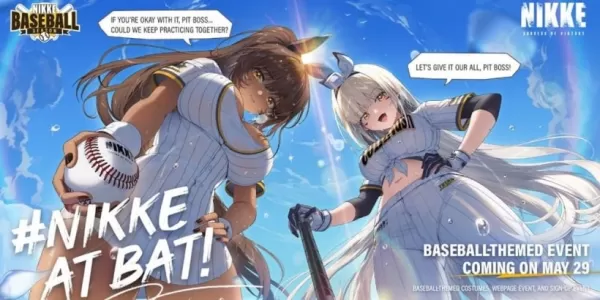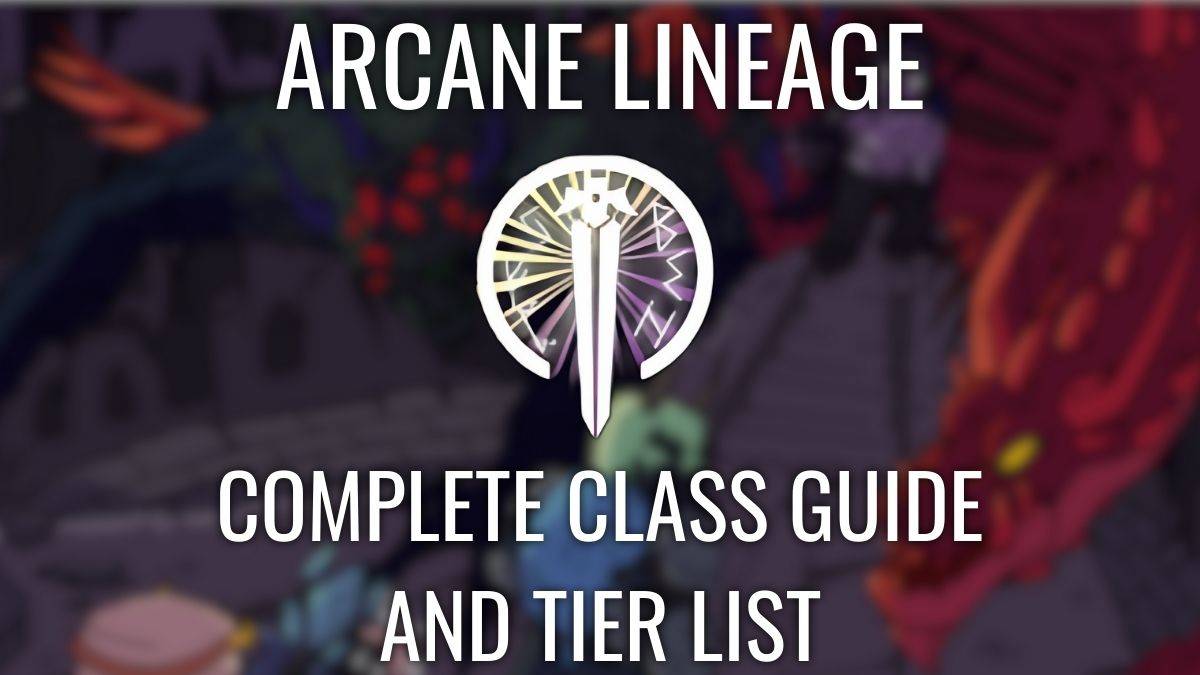कैसे एक टीवी या गेमिंग मॉनिटर से ASUS ROG सहयोगी को कनेक्ट करें
- By Dylan
- Apr 25,2025
ROG सहयोगी ने 2023 में स्टीम डेक के लिए एक सम्मोहक विकल्प के रूप में एक महत्वपूर्ण प्रभाव डाला, मुख्य रूप से इसके विंडोज ऑपरेटिंग सिस्टम के कारण, जो खेलों की एक व्यापक श्रेणी तक पहुंच प्रदान करता है। पिछले साल ROG Ally X की बाद की रिलीज़ ने अपग्रेड किए गए इंटर्नल और बेहतर एर्गोनॉमिक्स के साथ डिवाइस को और बढ़ाया, जिससे बेहतर कूलिंग के लिए धन्यवाद, इसका उपयोग करने के लिए और भी अधिक आरामदायक हो गया।
जबकि ROG सहयोगी का प्राथमिक आकर्षण अपनी पोर्टेबिलिटी में निहित है, इसे अधिक आराम से गेमिंग अनुभव के लिए टीवी या गेमिंग मॉनिटर से जोड़ने की क्षमता एक प्रमुख प्लस है। दोनों मूल आरओजी सहयोगी और आरओजी सहयोगी एक्स बाहरी डिस्प्ले के लिए कनेक्शन का समर्थन करते हैं, जिससे आप एक बड़ी स्क्रीन पर अपने पसंदीदा गेम का आनंद ले सकते हैं। यहां एक व्यापक मार्गदर्शिका है कि कैसे अपने ROG सहयोगी को एक टीवी या मॉनिटर से कनेक्ट करें, चरण-दर-चरण निर्देशों और हमारी शीर्ष सिफारिशों के साथ पूरा करें।
कैसे एक एडाप्टर के साथ जुड़ने के लिए
अपने ROG सहयोगी को एक टीवी या मॉनिटर से कनेक्ट करना विभिन्न तरीकों के माध्यम से प्राप्त किया जा सकता है, लेकिन एक एडाप्टर का उपयोग करना सबसे सरल और सबसे अंतरिक्ष-कुशल समाधानों में से एक है। विकल्प कॉम्पैक्ट डोंगल-स्टाइल एडेप्टर, डायरेक्ट केबल से लेकर आधिकारिक आरओजी गेमिंग चार्जर डॉक तक हैं, जो आपकी आवश्यकताओं के अनुरूप लचीलापन प्रदान करते हैं।
आपको किस चीज़ की ज़रूरत पड़ेगी

ASUS ROG 65W चार्जर डॉक
0Supports HDMI 2.0 USB टाइप-ए और यूएसबी टाइप-सी के साथ आरओजी सहयोगी के लिए। इसे सर्वश्रेष्ठ खरीदें पर देखें। ASUS ने ROG Ally को आधिकारिक ROG गेमिंग चार्जर डॉक के साथ एक टीवी से जोड़ने की प्रक्रिया को सरल बना दिया है। यह कॉम्पैक्ट समाधान आपके डिवाइस के लिए एक चार्जर के रूप में भी कार्य करता है। आपको बस एक USB-C और HDMI केबल शुरू करने की आवश्यकता है! चार्जर डॉक में माउस या कीबोर्ड जैसे परिधीयों को जोड़ने के लिए एक USB-A पोर्ट भी शामिल है।
यदि आप एक तृतीय-पक्ष विकल्प पसंद करते हैं, तो HDMI एडाप्टर के लिए USB-C को सीधे ROG सहयोगी के USB-C पोर्ट में प्लग किया जा सकता है। फिर, एडाप्टर से अपने टीवी या मॉनिटर के लिए एक एचडीएमआई केबल कनेक्ट करें। एक सहज एक-केबल समाधान के लिए, एक USB-C से HDMI केबल पर विचार करें जो आपके ROG सहयोगी से सीधे आपके प्रदर्शन से जुड़ता है।
कुछ USB-C से HDMI एडेप्टर भी आपके ROG सहयोगी को चार्ज करने के लिए एक Passthrough USB-C पोर्ट भी पेश करते हैं, जबकि यह बाहरी प्रदर्शन से जुड़ा होता है। यदि आपका एडाप्टर इसका समर्थन करता है, तो आपको गेमप्ले के दौरान आंतरिक बैटरी को चार्ज रखने के लिए एक अतिरिक्त USB-C केबल और आपके पावर एडाप्टर की आवश्यकता होगी।
कैसे कनेक्ट करें: चरण-दर-चरण निर्देश
- डिवाइस के शीर्ष पर स्थित ROG सहयोगी के USB-C पोर्ट में HDMI एडाप्टर (या केबल) को USB-C डालें। यदि ROG गेमिंग चार्जर डॉक का उपयोग कर रहे हैं, तो USB-C केबल के एक छोर को ROG Ally के USB-C पोर्ट से कनेक्ट करें और दूसरा छोर चार्जर डॉक पर USB-C चार्जिंग पोर्ट से।
- एक HDMI केबल को एडाप्टर (या चार्जर डॉक) से कनेक्ट करें और दूसरे छोर को अपने टीवी या मॉनिटर पर उपलब्ध एचडीएमआई पोर्ट में प्लग करें। यदि HDMI केबल के लिए प्रत्यक्ष USB-C का उपयोग किया जाता है, तो बस HDMI को अपने टीवी या मॉनिटर में प्लग करें।
- (वैकल्पिक) यदि आपके USB-C एडाप्टर में चार्जिंग के लिए एक Passthrough USB-C पोर्ट है, तो अपने ROG Ally के पावर एडाप्टर को खेलते समय बिजली की आपूर्ति के लिए इस पोर्ट से कनेक्ट करें।
- Rog Ally चालू करें; इसे स्वचालित रूप से वीडियो सिग्नल का पता लगाना और आउटपुट करना चाहिए।
- अपने टीवी को स्विच करें या अपने आरओजी सहयोगी के प्रदर्शन को देखने के लिए सही एचडीएमआई इनपुट पर मॉनिटर करें।
कैसे एक डॉकिंग स्टेशन के साथ जुड़ने के लिए
निनटेंडो स्विच की याद ताजा करने के लिए, डॉकिंग स्टेशन का उपयोग करने पर विचार करें। जबकि ROG सहयोगी के पास ROG गेमिंग चार्जिंग डॉक से परे एक आधिकारिक डॉकिंग स्टेशन नहीं है, जो एक एडाप्टर की तरह अधिक कार्य करता है, कई तृतीय-पक्ष विकल्प उपलब्ध हैं। ये डॉकिंग स्टेशन न केवल आपके टीवी या मॉनिटर से कनेक्शन की सुविधा प्रदान करते हैं, बल्कि एक साथ अपने आरओजी सहयोगी को भी चार्ज करते हैं।
आपको किस चीज़ की ज़रूरत पड़ेगी

JSAUX डॉकिंग स्टेशन HB0603
फास्ट चार्जिंग के लिए 2100 वाट की शक्ति और बंदरगाहों का ढेर इस हल्के, कॉम्पैक्ट डॉक को एक उत्कृष्ट विकल्प बनाते हैं। यह एक स्टैंड के रूप में भी कार्य करता है। इसे अमेज़न पर देखें। ROG सहयोगी के लिए डिज़ाइन किए गए बेसिक डॉक में आमतौर पर एक HDMI पोर्ट और USB-C PASSTHROUGH चार्जिंग पोर्ट होता है। अधिक उन्नत आवश्यकताओं के लिए, एक माउस और कीबोर्ड, बाहरी हार्ड ड्राइव, स्थिर इंटरनेट कनेक्शन के लिए ईथरनेट पोर्ट, विस्तारित मेमोरी के लिए एसडी कार्ड स्लॉट, और यहां तक कि एक अतिरिक्त प्रदर्शन को जोड़ने के लिए एक डिस्प्ले पोर्ट जैसे परिधीयों के लिए अतिरिक्त यूएसबी पोर्ट के साथ डॉक पर विचार करें। छोटे, पोर्टेबल डॉक यात्रा के लिए एकदम सही हैं, यह सुनिश्चित करते हुए कि आप आसानी से चलते -फिरते बड़े डिस्प्ले से जुड़ सकते हैं। स्टीम डेक के साथ संगत कई डॉक्स भी ROG सहयोगी के साथ मूल रूप से काम करते हैं।
कैसे कनेक्ट करें: चरण-दर-चरण निर्देश
- अपने रोग सहयोगी को गोदी में रखें।
- डिवाइस के शीर्ष पर ROG सहयोगी के USB-C पोर्ट से USB-C पावर कॉर्ड कनेक्ट करें।
- डॉक पर USB-C चार्जिंग पोर्ट के लिए अपने ROG Ally के पावर एडाप्टर को संलग्न करें।
- एक HDMI केबल को डॉक पर HDMI पोर्ट से और दूसरे छोर पर अपने टीवी या मॉनिटर पर उपलब्ध HDMI पोर्ट पर कनेक्ट करें।
- Rog सहयोगी पर शक्ति; इसे स्वचालित रूप से वीडियो सिग्नल का पता लगाना और आउटपुट करना चाहिए।
- अपने टीवी को स्विच करें या अपने आरओजी सहयोगी के प्रदर्शन को देखने के लिए सही एचडीएमआई इनपुट पर मॉनिटर करें।
आपको एक नियंत्रक की भी आवश्यकता होगी
जब आप अपने आरओजी सहयोगी डॉकिंग समाधान के साथ एक माउस और कीबोर्ड का उपयोग कर सकते हैं, तो एक वायरलेस नियंत्रक अक्सर एक बड़ी स्क्रीन पर सबसे आरामदायक गेमिंग अनुभव प्रदान करता है। सौभाग्य से, ROG सहयोगी किसी भी ब्लूटूथ-सक्षम गेमिंग नियंत्रक का समर्थन करता है। नीचे स्टीम डेक नियंत्रकों के लिए हमारे शीर्ष पिक्स हैं जो आरओजी सहयोगी के साथ भी संगत हैं।

सोनी ड्यूलसेंस
9 इसे अमेज़न पर देखें। इसे सर्वश्रेष्ठ खरीदें पर देखें। इसे लक्ष्य पर देखें।

Xbox एलीट सीरीज़ 2 कंट्रोलर
7 इसे अमेज़न पर देखें। इसे सर्वश्रेष्ठ खरीदें पर देखें।

8bitdo परम नियंत्रक
8 इसे अमेज़न पर देखें।

गुलिकिट किंगकॉन्ग 3 मैक्स कंट्रोलर
1 इसे अमेज़न पर देखें।

पावर वायरलेस गेमक्यूब स्टाइल कंट्रोलर
2 इसे अमेज़न पर देखें। इस सूची में PS5 के DualSense, Xbox वायरलेस कंट्रोलर, या Nintendo स्विच प्रो कंट्रोलर जैसे प्रथम-पक्षीय विकल्प शामिल हैं, विभिन्न तृतीय-पक्ष नियंत्रक के साथ। कुछ नियंत्रक एक शामिल USB एडाप्टर के साथ 2.4GHz वायरलेस कनेक्शन का उपयोग करते हैं, मानक ब्लूटूथ नियंत्रकों की तुलना में कम विलंबता और बेहतर सीमा की पेशकश करते हैं। एक सीधा प्लग-एंड-प्ले विकल्प के लिए, एक वायर्ड यूएसबी नियंत्रक पर विचार करें यदि आप अपने आरओजी सहयोगी या डॉकिंग स्टेशन के करीब हैं।